Comment installer des fantômes sur rhel 8 / centos 8
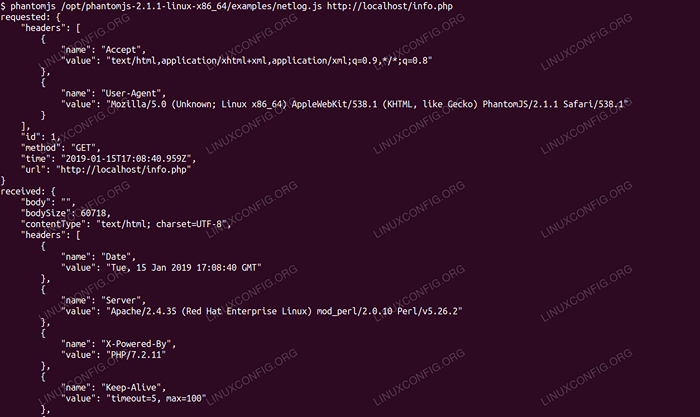
- 4022
- 124
- Jeanne Dupont
Phantomjs est un navigateur scriptable sans tête. Cela peut être une aide essentielle dans les tests automatisés des services Web, il peut générer des captures d'écran de la page qu'il visite, imprimer efficacement le trafic tout en parcourant une page, pour n'en nommer que quelques-unes de ses fonctionnalités. Phantomjs peut être scénarisé en javascript, donc nous n'avons pas besoin d'apprendre une autre langue est que nous le connaissons. Malheureusement, son développement est suspendu pour le moment, mais la dernière version stable est disponible en téléchargement.
Dans ce tutoriel, nous installerons des Phantomjs sur RHEL 8 / CentOS 8 et exécuterons l'un des exemples expédiés avec le package pour voir notre outil fonctionner.
Dans ce tutoriel, vous apprendrez:
- Comment télécharger le package Phantomjs
- Comment extraire et placer le binaire sur le chemin
- Comment exécuter un exemple de script avec Phantomjs
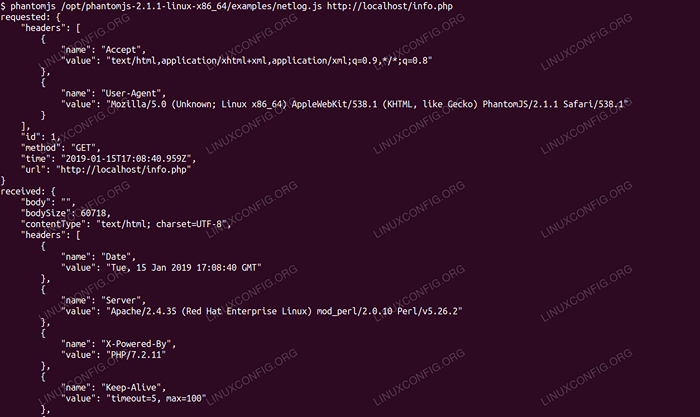 Exécuter un exemple de script avec Phantomjs.
Exécuter un exemple de script avec Phantomjs. Exigences et conventions logicielles utilisées
| Catégorie | Exigences, conventions ou version logicielle utilisée |
|---|---|
| Système | RHEL 8 / CENTOS 8 |
| Logiciel | Phantomjs 2.1.1 |
| Autre | Accès privilégié à votre système Linux en tant que racine ou via le Sudo commande. |
| Conventions | # - Exige que les commandes Linux soient exécutées avec des privilèges racine soit directement en tant qu'utilisateur racine, soit par l'utilisation de Sudo commande$ - Exige que les commandes Linux soient exécutées en tant qu'utilisateur non privilégié régulier |
Comment installer des Phantomjs sur RHEL 8 / Centos 8 Instructions étape par étape
Phantomjs est vraiment autonome. Si nous avons les quelques packages dont il a besoin, nous n'aurions pas besoin racine Accès pour installer l'outil pour nous-mêmes (c'est-à-dire accessible à notre utilisateur uniquement). Pour s'assurer que chaque utilisateur du système peut utiliser cet outil, nous le placerons sur un chemin à l'échelle du système, ce qui nécessite un utilisateur privilégié.
- Nous devons d'abord vérifier que nous avons les packages requis:
$ RPM -Q GLIBC GLIBC-2.28-18.EL8.x86_64 $ rpm -q fontconfig fontconfig-2.13.1-2.EL8.x86_64
Sinon, nous pouvons installer les packages ci-dessus avec
DNF:# DNF Installer GLIBC Fontconfig
- Nous pouvons visiter le site de téléchargement officiel pour trouver l'URL dont nous avons besoin. Dans notre cas, c'est l'adresse du package pour Linux x86_64. Nous entrons dans le
/opterRépertoire, où nous stockons le binaire, des exemples et des lectures:# CD / OPT
Et télécharger le package avec
wget:# wget https: // bitbucket.org / ariya / phantomjs / téléchargements / phantomjs-2.1.1-linux-x86_64.le goudron.bz2
- Ensuite, nous extraits les archives:
# TAR -XVF Phantomjs-2.1.1-linux-x86_64.le goudron.bz2
- Un endroit commun pour les binaires et les binaires et les outils de la distribution de la distribution)
/ usr / local / bac. Sur Rhel, c'est aussi sur tout le monde$ Cheminpar défaut. Nous créons un lien symbolique dans ce répertoire, et ce faisant, tout utilisateur ancien ou nouveau le trouvera avec une simple assortiment automatique:# ln -s / opt / phantomjs-2.1.1-LINUX-X86_64 / BIN / Phantomjs / USR / Local / Bin / Phantomjs
- Pour tester nous avons
fantômesSur notre chemin, nous pouvons taper la commande sans aucun chemin comme un utilisateur du système:$ Phantomjs - Version 2.1.1
- Alors que le binaire lui-même est maintenant sur notre chemin, les exemples expédiés avec le paquet distribué ne sont pas. Nous pouvons essayer notre outil en exécutant ces exemples, ce qui peut nous donner un début à l'écriture de nos propres scripts pour Phantomjs. L'exemple ci-dessous,
netlog.jsImprimera tout le trafic généré pendant que Phantomjs visite un site Web, y compris les informations d'en-tête et les données binaires. Dans notre cas, nous le dirigeons contre le célèbreInfo.php(PHPphpinfo ();appelé) servi par un serveur Web fonctionnant localement.$ phantomjs / opt / phantomjs-2.1.1-LINUX-X86_64 / Exemples / Netlog.js http: // localhost / info.php
On nous fourni avec toutes les données demandées et reçues, donc un simple appel car cela produira une longue sortie.
demandé: "en-têtes": ["name": "accepter", "valeur": "text / html, application / xhtml + xml, application / xml; q = 0.9, * / *; q = 0.8 ", " Name ":" User-Agent "," Value ":" Mozilla / 5.0 (inconnu; Linux x86_64) Applewebkit / 538.1 (khtml, comme gecko) Phantomjs / 2.1.1 Safari / 538.1 "]," id ": 1," méthode ":" get "," time ":" 2019-01-15t17: 48: 57.393Z "," URL ":" http: // localhost / info.php " reçu: " body ":" "," bodysize ": 60718," contentType ":" text / html; charset = utf-8 "," en-têtes ": [" name ":" date "," valeur ":" mar, 15 janvier 2019 17:48:57 gmt ", " name ":" server "," Valeur ":" Apache / 2.4.35 (Red Hat Enterprise Linux) Mod_perl / 2.0.10 perl / v5.26.2 ", " name ":" X-alimenté par "," valeur ":" php / 7.2.11 ", " name ":" keep-alive "," valeur ":" timeout = 5, max = 100 ", […]
Tutoriels Linux connexes:
- Choses à installer sur Ubuntu 20.04
- Une introduction à l'automatisation Linux, des outils et des techniques
- Introduction aux boucles JavaScript
- Comment prendre des captures d'écran en utilisant MAIM sur Linux
- Comment prendre une capture d'écran sur Ubuntu 22.04 Jammy Jellyfish…
- Choses à installer sur Ubuntu 22.04
- Comment installer Google Chrome Web Browser sur Ubuntu 22.04…
- Liste des meilleurs outils Kali Linux pour les tests de pénétration et…
- Comment utiliser la commande tcpdump sur Linux
- Liste des navigateurs disponibles sur Linux
- « Comment installer le dernier navigateur Firefox sur RHEL 8 / CentOS 8 Workstation
- Comment installer la boussole sur rhel 8 / centos 8 »

